服务器故障排除方法
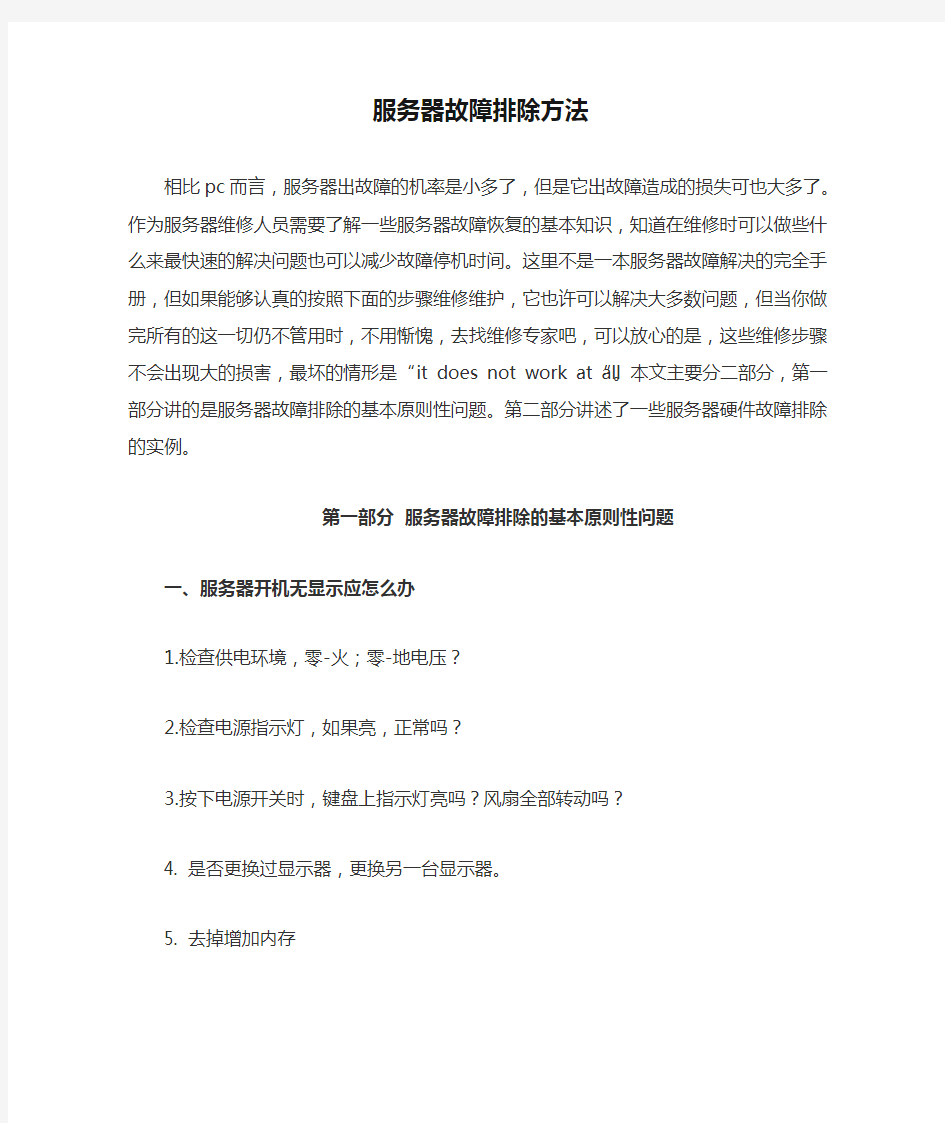
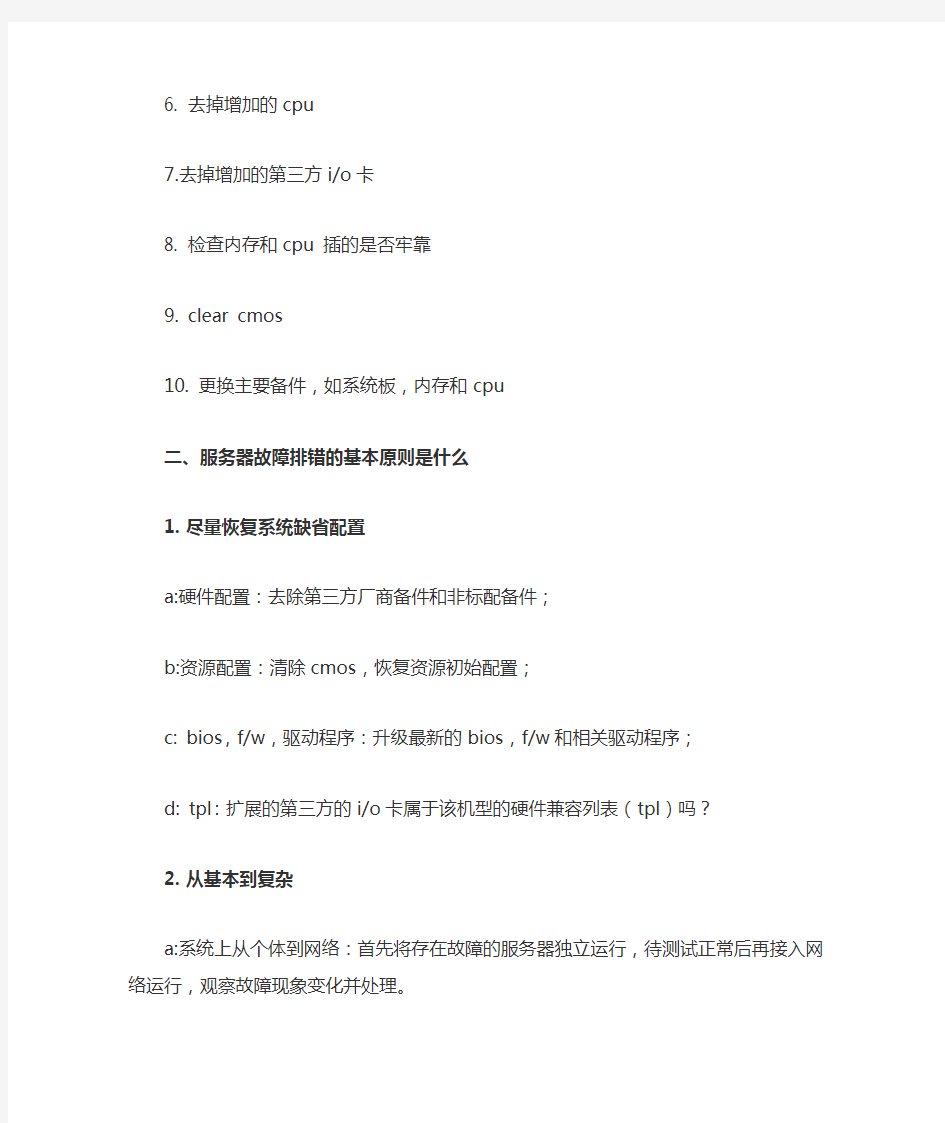
服务器故障排除方法
相比pc而言,服务器出故障的机率是小多了,但是它出故障造成的损失可也大多了。作为服务器维修人员需要了解一些服务器故障恢复的基本知识,知道在维修时可以做些什么来最快速的解决问题也可以减少故障停机时间。这里不是一本服务器故障解决的完全手册,但如果能够认真的按照下面的步骤维修维护,它也许可以解决大多数问题,但当你做完所有的这一切仍不管用时,不用惭愧,去找维修专家吧,可以放心的是,这些维修步骤不会出现大的损害,最坏的情形是“it does not work at all”。本文主要分二部分,第一部分讲的是服务器故障排除的基本原则性问题。第二部分讲述了一些服务器硬件故障排除的实例。
第一部分服务器故障排除的基本原则性问题
一、服务器开机无显示应怎么办
1.检查供电环境,零-火;零-地电压?
2.检查电源指示灯,如果亮,正常吗?
3.按下电源开关时,键盘上指示灯亮吗?风扇全部转动吗?
4. 是否更换过显示器,更换另一台显示器。
5. 去掉增加内存
6. 去掉增加的cpu
7.去掉增加的第三方i/o卡
8. 检查内存和cpu 插的是否牢靠
9. clear cmos
10. 更换主要备件,如系统板,内存和cpu
二、服务器故障排错的基本原则是什么
1. 尽量恢复系统缺省配置
a:硬件配置:去除第三方厂商备件和非标配备件;
b:资源配置:清除cmos,恢复资源初始配置;
c: bios,f/w,驱动程序:升级最新的bios,f/w和相关驱动程序;
d: tpl:扩展的第三方的i/o卡属于该机型的硬件兼容列表(tpl)吗?
2. 从基本到复杂
a:系统上从个体到网络:首先将存在故障的服务器独立运行,待测试正常后再接入网络运行,观察故障现象变化并处理。
b:硬件上从最小系统到现实系统:指从可以运行的硬件开始逐步到现实系统为止。
c: 软件上从基本系统到现实系统:指从基本操作系统开始逐步到现实系统为止。
3. 交换对比
a:在最大可能相同的条件下,交换操作简单效果明显的部件;
b: 交换nos载体,既交换软件环境;
c:交换硬件,既交换硬件环境;
d:交换整机,既交换整体环境;
三、服务器故障排除需要收集哪些信息?
服务器信息:
1.机器型号
2.机器序列号(s/n: 如:nc00075534)
3.bios 版本
4.是否增加其它设备,如网卡,scsi 卡,内存,cpu
5.硬盘如何配置,是否做阵列, 阵列级别
6.安装什么操作系统及版本(winnt 4, netware, sco, others)
?故障信息
1.在post时,屏幕显示的异常信息
2.服务器本身指示灯的状态?
3. 报警声和beep codes
4. nos的事件记录文件?
5. events log 文件
?确定故障类型和故障现象:
1. 开机无显示;
2.上电自检阶段故障;
3. 安装阶段故障和现象;
4. 操作系统加载失败;
5. 系统运行阶段故障;
第二部分服务器硬件故障处理几例
硬件故障是指服务器硬件出现异常而导致的各类错误。由于服务器构成比较复杂,因此在检查的时候必须认真、仔细。下面以一台万全4500为例说明。有一台万全4500,配有256m内存,使用一个piii xeon 500带2m高速缓存的处理器。开机后没有任何显示,但系统日志上提示了一条cpu电压为0伏的信息,系统指示灯三灯不停在闪烁(指示灯三灯闪烁是服务器的另一种报警方式,我会在文后说明)。这种错误一般是处理器电压调节模块(vrm)出错或cpu出错或cpu与cpu板块接触不良,但也可能是cpu板块出错,这时情况就比较复杂了,必须经过认真慎重的思考。因为cpu板块在整个服务器中,占有举足轻重的地位,如果它出错服务器是会报致命错误的,并且在系统日志中会提示致命错误,但报cpu电压错的情况也有5%左右。我们立刻把cpu 调换在另一cpu插槽中,开机后依然是刚才的那种故障。所以在初步判断中,可以排除是cpu板块坏。这时,取出cpu仔细擦拭金手指,以及cpu板块中与cpu接触的地方后,开机依然无显示。相对处理器坏的情况来说处理器电压模块(vrm)出现故障的情况比较大。于是立即在另一台万全4500中取下一个处理器电压模块,安装在此服务器中。开机后,服务器依然没有任何显示,系统日志上依然提示cpu电压为0伏的信息,系统指示灯三灯依然不停在闪烁。这时的情况就比较明显了。于是立即从另一台万全4500中取下一个cpu安装后,开机正常。
十大X86服务器常见故障——硬件篇
十大X86服务器常见故障——硬件篇 ?摘要:由于X86服务器和台式机有着很多相似之处,从前期部署→中期维护→后期管理都有着异曲同工之妙。用得多了,遇到的故障自然不少,以下故障不知大家是否遇到过…… ?标签:X86服务器常见故障 说起X86平台的CPU,我们可能会如数家珍的报出N多种,Inter的至强5600、至强7500,AMD强劲的12核心x86处理器--“Magny-Cours”(马尼库尔)等等。在它的基础上,辅以带ECC、ChipKill、热插拔技术的内存;防止数据异常丢失的RAID硬盘;提供不中断电力供应的冗余电源等等共同构建出一个完整的X86服务器。 由于X86服务器和台式机有着很多相似之处,从前期部署→中期维护→后期管理都有着异曲同工之妙。因此,X86应该算是我们广为熟知的架构了。用得多了,遇到的故障自然不少,以下故障不知大家是否遇到过…… 硬件故障篇 Top10 网卡 服务器网卡 故障回放:近几日,内网用户通过代理服务器进行连接时不太稳定,ping的速度有时低于1ms,有时高达500多ms,数值相差之大也说明了网络时好时坏。起先判断是蠕虫病毒作祟,但经过详细筛查,确定非病毒引发的故障;再对网线进行测试,衰减、串扰、回波损耗等各项技术指标都在正常指标之内,最后更换网卡故障才得以解决。 解决方案:我们知道一款优秀的网卡除了拥有高速率外,还需要关注2个技术指标,TOE(TCPOffloadEngine,TCP减负引擎)技术和RSS(Receive-sideScaling接收端调节)技术,它们能大幅减轻CPU的资源,解决了输入/输出流(I/O)的瓶颈,使网络吞吐大幅提升,这两项技术可以使系统的响应指标的TPS值能提升2.1到2.5倍,所以一块好的网卡是保证服务器快速、稳定连接的保障。 一般来说,网卡出现故障的状况较低,即便是损坏也可以使用独立网卡代替,它的危害程度也不是很高。 危害程度:★★ 控制难度:★
设备常见故障及排除方法
设备常见故障及排除方法 目录 1.风机常见故障、原因及排除对策 2.减速机常见故障及排除方法 3.带式压滤机常见故障及排除方法 4.空压机常见故障及排除方法 5.立式排污泵常见故障及排除方法 6.潜水排污泵的运行故障及排除方法 7.微孔曝气器常见故障及排除方法 8.电动蝶阀常见故障及排除方法 9.闸阀常见故障及排除方法 10.电动葫芦常见故障及调整 11.加氯间常见故障及排除方法 12.固液分离机常见故障及排除方法
1.风机常见故障、原因及排除对策
2.减速机常见故障及排除方法
3.带式压滤机常见故障及排除方法 1.滤带纠偏频繁 a)滤带张紧力:如果张紧力不够,可调节张紧压力张紧滤带。 b) 接近开关:若感应位置不对,调整感应位置。 c)布料:如果重力脱水区布料不均匀,会使滤带两边受力不均匀,频繁向一边跑偏,应将进料处的理料板高度降低,使物料均匀分布在滤带上。 d)滤带变形程度:如果变形严重,滤带两边松紧程度不同,只能更换滤带。 2.滤带超偏报警 a)总气源压力:检查总气压力表,压力值应不小于0.35Mpa。 b)纠偏压力:若纠偏压力过小,可适当增大气压。 c)气路密闭性:检查气路各处有无漏气现象,如有漏气元件则更换相应的元件。 d)控制元件:检查接近开关、感应杆位置、气动电磁阀工作是否正常。 e)滤带张紧程度:如果如果滤带张紧力不够,则提高张紧压力。 f)絮凝:如果污泥絮凝不好,就会使泥粘在浓缩段虑带上,滤带就会变重下垂,跑偏极限感应杆脱离滤带,电控柜报警并停机。 g)滤带变形程度:如果变形严重,滤带两边松紧程度不同,只能更换滤带。 3.滤带冲洗不干净 a)冲洗压力:检查冲洗管路是否堵塞,水泵工作是否正常。 b)喷嘴:按第七节第五条的方法清洗冲洗管或更换喷嘴。 c)刮板:如果泥饼卸料不彻底,应调整刮板与滤带间的间隙和弹簧的拉紧程度;若刮板磨损严重,应及时更换新刮板。 d)药剂:药液过浓,多余的药液会粘附在滤带上,使滤带不易冲洗干净。可将滤带用毛刷刷干净,并降低药液浓度。 4.物料从重力脱水区或预压脱水区跑料 a)流量:进料流量太大与带速不匹配,应减少进料流量或提高带速。 b)絮凝:物料絮凝效果不好,应调整加药量或做絮凝试验。 c)密封:重力脱水区密封橡胶磨损,应更换密封橡胶板。 5.重力脱水效果差 a)冲洗:如果滤带冲洗不干净,按本节第三条检查并调整。 b)絮凝:如果物料絮凝效果不好,应调整加药量或做絮凝试验。 6.滤液含固率高 a)絮凝:物料絮凝效果不好,应调整加药量或做絮凝试验。 b)滤带:滤带型号选择不当,通过试验确定滤带型号。 c)张紧程度:如果如果滤带张紧力过大,可适当减小张紧压力。
IT运维手册故障及处理
IT运维手册 第二篇硬件篇 一计算机章 ㈤常见问题 1主机 ⑴无法正常开机 ①硬盘灯亮 多为显示器或LCD排线问题,可插入系统引导盘看有无反应,若无反应,则为硬件问题,建议售后处理;若有反应,则为软件问题,可重装系统。 ②硬盘灯不亮 I电源问题 需更换电源和电池,多为电源适配器或电池损坏造成的提供电压不稳。可更换同型号电源线,排查故障。 II内存问题 拔插内存条或更换插槽。可能是内存条松动或自配内存条不兼容造成,若因不兼容,可通过更改BIOS设置解决。 III灰尘问题 笔记本长期不清洗,积压过多灰尘会造成静电或短路,可拆开外壳用吹风机清理灰尘。 IV主板问题 主板问题是造成不能开机最大可能因素,主板为集成电路,任何地方损坏都会造成硬盘无法通电,从而不能开机,建议去售后处理。 ⑵无法正常上网
①网络设置问题 此原因较多出现于需手动指定IP、网关、DNS服务器联网方式下,及使用代理服务器上网的,应仔细检查计算机的网络设置。 ②DNS服务器的问题 I当IE无法浏览网页时,可先尝试用IP地址来访问,如果可以访问,则为DNS的问题,造成DNS的问题可能是联网时获取DNS出错或DNS服务器本身问题,可手动指定DNS服务(地址可以是当地TSP提供的DNS服务器地址,也可用其它地方可正常使用DNS服务器地址。在网络的属性里进行(控制面板-网络和拨号连接-本地属性-TCP/IP协议-属性-使用下面的DNS服务器地址)。不用的ISP有不同的DNS地址。有时候则是路由器或网卡的问题,无法与ISP的DNS服务连接,这种情况可重启路由器或重新设置路由器。 II本地DNS缓存出现问题,为提高网站访问速度,系统会自动将已经访问过并获取IP地址的网站存入本地DNS缓存里,一旦继续访问此网站,则不再通过DNS服务器而直接从本地DNS缓存取出该网站的IP地址进行访问。所以,如果本地DNS缓存出现问题,会导致网站无法访问。可以在“运行”中执行ipconfig /flushdns来重建本地DNS缓存。 ③IE浏览器本身的问题 IE浏览器本身出现故障或IE被恶意修改破坏都会导致无法浏览网页,可尝试用上网助手“IE修复专家”来修复或者重装IE浏览器。 ④网络防火墙问题 如果网络防火墙设置不当,如安全等级过高、不小心把IE放进了阻止访问列表、错误的防火墙策略等,可尝试检查策略、降低防火墙安全等级或直接关掉试试是否恢复正常。
计算机硬件常见故障排除及解决方法
计算机硬件常见故障排除及解决方法 1.CPU常见故障排除 常见的CPU故障大致有以下几种:散热故障、重启故障、黑屏故障及超频故障。由于CPU 本身出现故障的几率非常小,所以大部分故障都是因为用户粗心大意造成的。 1.CPU针脚接触不良导致电脑无法启动 2.CPU高温引起的死机或重启(风扇及硅胶或本身损坏) 3.CPU超屏引起显示器黑屏 4.夏日里灰尘引发的死机故障 2.主板常见故障排除 电脑主板产生故障的原因,一般有三个方面:一是元器件质量引起的故障。这种故障在一些劣质的板子上比较常见,主是指主板的某个元器件因本身质量问题而损坏,导致主板的某部分功能无法正常使用,系统无法正常启动,自检过程中报错等现象。 1.电容爆奖在一些劣质主板上是常有的事情 2.是环境引发的故障。因外界环境引起的故障,一般是指人们在未知的情况下或不可预测、不可抗拒的情况下引起的。如雷击、市电供电不稳定,它可能会直接损坏主板,这种情况下人们一般都没有办法预防;外界环境引起的另外一种情况,就是因温度、湿度和灰尘等引起的故障。这种情况表现出来的症状有:经常死机、重启或有时能开机有时又不能开机等,从而造成机器的性能不稳定。 3.人为故障。有些朋友,电脑操作方面的知识懂得较少,在操作时不注意操作规范及安全,这样对电脑的有些部件将会造成损伤。如带电插拔设备及板卡,安装设备及板卡时用力过度,造成设备接口、芯片和板卡等损伤或变形,从而引发故障。 4.开机无显示的故障处理。一般认为,开机无显示故障是硬件引起,这种看法有一定的片面性。在检修这类故障的时候,我们一般还是应该先从软故障的角度入手解决问题。开机时,若电源指示灯没有亮,一般应该怀疑外接电源没有接好或电源有问题。若开机电源指示灯亮但无显示,这种情况一般应按以下的顺序去排查故障: 一是通过主板的跳线(一般在CMOS的电池旁边)清除主板上CMOS原有的设置再开机。 二是重新安装CPU后再开机。 三将电脑硬件组成最小系统后再开机。 经过以上三个步骤后,若开机还是没有显示,这时可以在最小系统中拔掉内存。若开机报警,则说明主板应该没有太大的问题。故障的怀疑重点应该放在其他设备上。若在拔掉内存后开机不报警,一般来说,故障可能出在主板上。维修或更换 开机有显示但自检无法通过的故障处理。开机有显示但自检无法通过,这类故障一般都会有错误提示信息。我们在排除这类故障时,主要是根据该提示信息,找出故障点。但这类故障一般是因为主板的某个部件损坏引起,多数应该属于硬故障,但也不排除软故障引起的可能。针对软故障的排查,我们可以依照以下的顺序进行: ①.主板温控失常引发主板“假死” 故障分析:由于现在CPU发热量非常大,所以许多主板都提供了严格的温度监控和保护装置。一般CPU温度过高,或主板上的温度监控系统出现故障,主板就会自动进入保护状态。拒绝加电启动,或报警提示。上述例子就是由于主板温度监控线脱落,导致主板自动进入保护状态,拒绝加电。所以当你的主板无法正常启动或报警时,先检查下主板的温度监控装置
安防系统的常见故障及排除方法
安防系统的常见故障及排除方法 本安防系统主要由闭路监控系统和报警系统组成,以下逐一介绍其常见故障及排除方法。 一、监控系统 1. 监控系统故障的逻辑方法 系统中发生某一故障现象时,首先要检查故障的原因和查找发生故障的部件或故障点。为了较快捷地找到故障点。检查的逻辑方法必须讲究,也就是要讲究检查的次序。一般来说,检查的方法有三种,一是:前端设备一传输设备—终端设备;二是:终端设备—传输设备 f 前端设备;三是:先查前端、终端设备,再查传输设备。根据自己的现有器材或仪器和故障现象来决定采用哪一种方法以达到快捷有效的目的。 逻辑原理图: 2. 常见故障及排除方法 (1)无图像信号: 若主机监控界面,某监控点图像为蓝屏,主要原因为摄像机未正常工作 或线路故障,可检测摄像机是否已供上同电压等级的电源,及摄像机与主机之间连
接的视频线是否有短路或断路现象,两端的BNC 连接头是否松脱 若主机监控界面,某监控点图像为黑屏,可检测摄像机光圈是否启动或打开,两端接头是否连接可靠。若夜间出现该现象,可检测红外灯是否正常工作。 (2)图像不清晰:可调整镜头焦距,直至满意为止。 (3)室外云台的故障及排除: 室外云台使用一段时间应检测一次,操作时应注意转动角度不要太大,一般地会有下列故障①垂直与水平不转动;②某个角度不能转动或不到位;③ 不能操作只向一个方向转;④不能自动水平转动;⑤垂直与水平转动停不下来。要正确处理这类故障,必须对云台的结构有一定的了解。云台主要由齿轮电机和换向电路相组成,动力的控制来自解码器。首先检查解码器的连接线是否正确,如果解码器的工作正常那就是云台本身的故障,常见有传动齿轮太紧、固定齿轮的螺钉或梢钉动、轴动齿轮不动、电机定子松动等,这时就需要换云台。 (4)监控主机的故障及排除:主机是系统的心脏。它是一个比较复杂的电子仪器,使用时必须严格按照它的使用说明书操作。有些操作细节必须完全理解后才能进行程序设置,不明白时不能随意清除任何一个原操作程序或任何一个驱动程序,以免造成控制软件混乱或主机假性故障。当主机出现故障时,请按使用说明书上的故障排除方法对发生的故障进行排除,如果出现某些说明书上没有的故障,而操作人员又不能确认时,请不要开机进行维修,要请专业人员来维修。 主机死机:重起无效,就必须请专业人员来维修。
思科故障排除手册
故障处理方法 一、网络的复杂性 一般网络包括路由、拨号、交换、视频、W AN(ISDN、帧中继、ATM、…)、LAN、VLAN、… 二、故障处理模型 1、界定问题(Define the Problem) 详细而精确地描述故障的症状和潜在的原因 2、收集详细信息(Gather Facts)R>信息来源:关键用户、网络管理系统、路由器/交换机1)识别症状: 2)重现故障:校验故障依然存在 3)调查故障频率: 4)确定故障的范围:有三种方法建立故障范围 由外到内故障处理(Outside-In Troubleshooting):通常适用于有多个主机不能连接到一台服务器或服务器集 由内到外故障处理(Inside-Out Troubleshooting): 半分故障处理(Divide-by-Half Troubleshooting) 3、考虑可能情形(Consider Possibilities)考虑引起故障的可能原因 4、建立一份行动计划(Create the Action Plan) 5、部署行动计划(Implement the Action Plan) 用于纠正网络故障原因。从最象故障源处,想出处理方法每完成一个步骤,检查故障是否解决 6、观察行动计划执行结果(Observe Results) 7、如有行动计划不能解决问题,重复上述过程(Iterate as Needed) 三、记录所做修改 在通过行动计划解决问题后,建议把记录作为故障处理的一部分,记录所有的配置修改。第2章网络文档 一、网络基线 解决网络问题的最简单途径是把当前配置和以前的配置相比较。 基线文档由不同的网络和系统文档组成,它包括: 网络配置表 网络拓扑图 ES网络配置表 ES网络拓扑图 创建网络的注意事项: 1)确定文档覆盖的范围; 2)保持一致:收集网络中所有设备的相同信息; 3)明确目标:了解文档的用途; 4)文档易于使用和访问; 5)及时维护更新文档。 二、网络配置表 网络配置表的通常目标是提供网络中使用的硬件和软件组成的列表,其组成有: 分级项目 杂项信息设备名、设备型号、CPU类型、FLASH、DRAM、接口描述、用户名口令 第1层介质类型、速率、双工模式、接口号、连接插座或端口 第2层MAC地址、STP状态、STP根桥、速端口信息、VLAN、Etherchannel配置、封装、
网络工程师排除网络故障手册
第1章故障处理方法 一、网络的复杂性 一般网络包括路由、拨号、交换、视频、WAN(ISDN、帧中继、ATM、…)、LAN、VLAN、… 二、故障处理模型 1、界定问题(Define the Problem) 详细而精确地描述故障的症状和潜在的原因 2、收集详细信息(Gather Facts)R>信息来源:关键用户、网络管理系统、路由器/交换机 1)识别症状: 2)重现故障:校验故障依然存在 3)调查故障频率: 4)确定故障的范围:有三种方法建立故障范围 ? 由外到内故障处理(Outside-In Troubleshooting):通常适用于有多个主机不能连接到一台服务器或服务器集 ? 由内到外故障处理(Inside-Out Troubleshooting): ? 半分故障处理(Divide-by-Half Troubleshooting) 3、考虑可能情形(Consider Possibilities)考虑引起故障的可能原因 4、建立一份行动计划(Create the Action Plan) 5、部署行动计划(Implement the Action Plan) 用于纠正网络故障原因。从最象故障源处,想出处理方法每完成一个步骤,检查故障是否解决 6、观察行动计划执行结果(Observe Results) 7、如有行动计划不能解决问题,重复上述过程(Iterate as Needed) 三、记录所做修改 在通过行动计划解决问题后,建议把记录作为故障处理的一部分,记录所有的配置修改。 第2章网络文档 一、网络基线 解决网络问题的最简单途径是把当前配置和以前的配置相比较。 基线文档由不同的网络和系统文档组成,它包括: ? 网络配置表 ? 网络拓扑图 ? ES网络配置表 ? ES网络拓扑图 创建网络的注意事项: 1)确定文档覆盖的范围; 2)保持一致:收集网络中所有设备的相同信息; 3)明确目标:了解文档的用途; 4)文档易于使用和访问; 5)及时维护更新文档。 二、网络配置表 网络配置表的通常目标是提供网络中使用的硬件和软件组成的列表,其组成有: 分级项目 杂项信息设备名、设备型号、CPU类型、FLASH、DRAM、接口描述、用户名口令 第1层介质类型、速率、双工模式、接口号、连接插座或端口 第2层 MAC地址、STP状态、STP根桥、速端口信息、VLAN、Etherchannel配置、封装、中继状态、接口类型、端口安全、VTP状态、VTP模式
最常见的电脑故障以及解决方法500例
电脑出现的故障原因扑朔迷离,让人难以捉摸。并且由于Windows操作系统的组件相对复杂,电脑一旦出现故障,对于普通用户来说,想要准确地找出其故障的原因几乎是不可能的。那么是否是说我们如果遇到电脑故障的时候,就完全束手无策了呢?其实并非如此,使电脑产生故障的原因虽然有很多,但是,只要我们细心观察,认真总结,我们还是可以掌握一些电脑故障的规律和处理办法的。在本期的小册子中,我们就将一些最为常见也是最为典型的电脑故障的诊断、维护方法展示给你,通过它,你就会发现——解决电脑故障方法就在你的身边,简单,但有效! 一、主板 主板是整个电脑的关键部件,在电脑起着至关重要的作用。如果主板产生故障将会影响到整个PC机系统的工作。下面,我们就一起来看看主板在使用过程中最常见的故障有哪些。 常见故障一:开机无显示 电脑开机无显示,首先我们要检查的就是是BIOS。主板的BIOS中储存着重要的硬件数据,同时BIOS也是主板中比较脆弱的部分,极易受到破坏,一旦受损就会导致系统无法运行,出现此类故障一般是因为主板BIOS被CIH病毒破坏造成(当然也不排除主板本身故障导致系统无法运行。)。一般BIOS被病毒破坏后硬盘里的数据将全部丢失,所以我们可以通过检测硬盘数据是否完好来判断BIOS是否被破坏,如果硬盘数据完好无损,那么还有三种原因会造成开机无显示的现象: 1. 因为主板扩展槽或扩展卡有问题,导致插上诸如声卡等扩展卡后主板没有响应而无显示。 2. 免跳线主板在CMOS里设置的CPU频率不对,也可能会引发不显示故障,对此,只要清除CMOS即可予以解决。清除CMOS的跳线一般在主板的锂电池附近,其默认位置一般为1、2短路,只要将其改跳为2、3短路几秒种即可解决问题,对于以前的老主板如若用户找不到该跳线,只要将电池取下,待开机显示进入CMOS设置后再关机,将电池上上去亦达到CMOS放电之目的。 3. 主板无法识别内存、内存损坏或者内存不匹配也会导致开机无显示的故障。某些老的主板比较挑剔内存,一旦插上主板无法识别的内存,主板就无法启动,甚至某些主板不给你任何故障提示(鸣叫)。当然也有的时候为了扩充内存以提高系统性能,结果插上不同品牌、类型的内存同样会导致此类故障的出现,因此在检修时,应多加注意。 对于主板BIOS被破坏的故障,我们可以插上ISA显卡看有无显示(如有提示,可按提示步骤操作即可。),倘若没有开机画面,你可以自己做一张自动更新BIOS的软盘,重新刷新BIOS,但有的主板BIOS被破坏后,软驱根本就不工作,此时,可尝试用热插拔法加以解决(我曾经尝试过,只要BIOS相同,在同级别的主板中都可以成功烧录。)。但采用热插拔除需要相同的BIOS外还可能会导致主板部分元件损坏,所以可靠的方法是用写码器将BIOS更新文件写入BIOS里面(可找有此服务的电脑商解决比较安全)。 常见故障二:CMOS设置不能保存 此类故障一般是由于主板电池电压不足造成,对此予以更换即可,但有的主板电池更换后同样不能解决问题,此时有两种可能: 1. 主板电路问题,对此要找专业人员维修; 2. 主板CMOS跳线问题,有时候因为错误的将主板上的CMOS跳线设为清除选项,或者设置成外接电池,使得CMOS数据无法保存。 常见故障三:在Windows下安装主板驱动程序后出现死机或光驱读盘速度变慢的现象 在一些杂牌主板上有时会出现此类现象,将主板驱动程序装完后,重新启动计算机不能以正常模式进入Windows 98桌面,而且该驱动程序在Windows 98下不能被卸载。如果出现这种情况,建议找到最新的驱动重新安装,问题一般都能够解决,如果实在不行,就只能重新安装系统。 常见故障四:安装Windows或启动Windows时鼠标不可用 出现此类故障的软件原因一般是由于CMOS设置错误引起的。在CMOS设置的电源管理栏有一项modem use IRQ项目,他的选项分别为3、4、5......、NA,一般它的默认选项为3,将其设置为3以外的中断项即可。 常见故障五:电脑频繁死机,在进行CMOS设置时也会出现死机现象 在CMOS里发生死机现象,一般为主板或CPU有问题,如若按下法不能解决故障,那就只有更换主板或CPU了。
服务器故障排除方法
服务器故障排除方法 本文主要是针对一些服务器出现的简单的故障进行排查处理,主要分三部分,第一部分讲的是服务器故障排除的基本原则性问题,第二部分讲述了一些服务器硬件故障排除的实例,第三部分讲述了一些服务器软件故障排除的实例 第一部分服务器故障排除的基本原则性问题 一、服务器开机无显示应怎么办 1.检查供电环境,零-火;零-地电压? 2.检查电源指示灯,如果亮,正常吗? 3.按下电源开关时,键盘上指示灯亮吗?风扇全部转动吗? 4.是否更换过显示器,更换另一台显示器。 5.去掉增加内存。 6.去掉增加的CPU 7.去掉增加的第三方I/O卡 8.检查内存和CPU 插的是否牢靠 9.Clear CMOS 10.更换主要备件,如系统板,内存和CPU 二、服务器故障排错的基本原则是什么 1.尽量恢复系统缺省配置
a:硬件配置:去除第三方厂商备件和非标配备件; b:资源配置:清除CMOS,恢复资源初始配置; c: BIOS,F/W,驱动程序:升级最新的BIOS,F/W和相关驱动程序; d: TPL:扩展的第三方的I/O卡属于该机型的硬件兼容列表(TPL)吗? 2.从基本到复杂 a:系统上从个体到网络:首先将存在故障的服务器独立运行,待测试正常后再接入网络运行,观察故障现象变化并处理。 b:硬件上从最小系统到现实系统:指从可以运行的硬件开始逐步到现实系统为止。 c: 软件上从基本系统到现实系统:指从基本操作系统开始逐步到现实系统为止。 3.交换对比 a:在最大可能相同的条件下,交换操作简单效果明显的部件; b: 交换NOS载体,既交换软件环境; c:交换硬件,既交换硬件环境; d:交换整机,既交换整体环境; 三、服务器故障排除需要收集哪些信息? 服务器信息: 1.机器型号 2.机器序列号(S/N: 如:NC00075534)
服务器故障排除手册
服务器故障排除手册 相比PC而言,服务器出故障的机率是小多了,但是它出故障造成的损失可也大多了。作为服务器维修人员需要了解一些服务器故障恢复的基本知识,知道在维修时可以做些什么来最快速的解决问题也可以减少故障停机时间。 本文并不是一本服务器故障解决的完全手册,但如果能够认真的按照下面的步骤维修维护,它也许可以解决大多数问题,但当你做完所有的这一切仍不管用时,不用惭愧,去找维修专家吧,可以放心的是,这些维修步骤不会出现大的损害,最坏的情形是“It does not work at all”。 本文主要分三部分,第一部分讲的是服务器故障排除的基本原则性问题。第二部分讲述了一些服务器硬件故障排除的实例。第三部分讲述了一些服务器软件故障排除的实例。 第一部分服务器故障排除的基本原则性问题 一、服务器开机无显示应怎么办 1.检查供电环境,零-火;零-地电压? 2.检查电源指示灯,如果亮,正常吗? 3.按下电源开关时,键盘上指示灯亮吗?风扇全部转动吗? 4. 是否更换过显示器,更换另一台显示器。 5. 去掉增加内存 6. 去掉增加的CPU 7.去掉增加的第三方I/O卡 8. 检查内存和CPU 插的是否牢靠 9. Clear CMOS 10. 更换主要备件,如系统板,内存和CPU 二、服务器故障排错的基本原则是什么 1. 尽量恢复系统缺省配置 a:硬件配置:去除第三方厂商备件和非标配备件; b:资源配置:清除CMOS,恢复资源初始配置; c: BIOS,F/W,驱动程序:升级最新的BIOS,F/W和相关驱动程序; d: TPL:扩展的第三方的I/O卡属于该机型的硬件兼容列表(TPL)吗? 2. 从基本到复杂 a:系统上从个体到网络:首先将存在故障的服务器独立运行,待测试正常后再接入网络运行,观察故障现象变化并处理。 b:硬件上从最小系统到现实系统:指从可以运行的硬件开始逐步到现实系统为止。 c: 软件上从基本系统到现实系统:指从基本操作系统开始逐步到现实系统为止。 3. 交换对比 a:在最大可能相同的条件下,交换操作简单效果明显的部件; b: 交换NOS载体,既交换软件环境; c:交换硬件,既交换硬件环境;
常见问题及解决方法
重庆电子招投标常见问题
目录 一、常见问题说明 (3) 二、投标人注意事项 (6) 1、投标函 (6) 2、导入word目录乱的问题 (6) 3、资格标制作 (7) 4、技术标 (7) 5、填报“清单数据”中分部分项清单综合单价与综合合价 (7) 5、填报措施项目费 (9) 6、填报主要材料 (9) 三、招标人注意事项 (10) 1、填写项目基本信息 (10) 2、模版的应用 (10) 3、清单数据 (10) 4、添加补遗、答疑或者最高限价文件 (12) 五、标盾使用说明 (12) 六、开标 (13)
一、常见问题说明 《金润电子标书生成器》软件需安装在Windows Xp系统上,暂不支持Vista和Win7系统,安装时不能插入任何加密锁,同时关闭所有杀毒软件和防火墙 1、安装了“重庆电子标书生成器(重庆)”,导入标书一闪而过,却没有导入任何文件? 答:金润电子标书生成器没有正确安装,若安装正常可在“打印机和传真”看到“金润电子标书生成器”的虚拟打印机,如下图: 解决方法:A:运行以下命令安装打印机不包含引号 “C:\WINDOWS\system32\BJPrinter\PrinterSet.exe”,点击“安装打印机”,如(图一)。此后如弹出提示框都选择继续、信任、通过等按钮,如(图二):倘若被阻止则程序安装不完整,电子标书生成器软件无法正常使用。 图一图二 或者 B:卸载金润电子标书生成器并且重新安装。 2、安装了“重庆电子标书生成器(重庆)”,却无法双击打开或者报错? 答:金润软件相关程序可能被防火墙或者杀毒软件默认阻止了。 解决方法:查看杀毒防护软件,在阻止列表将其设为信任,以360安全卫士为例
电脑操作简易故障排除手册
电脑操作及简易故障排除手册 我们在使用电脑的过程中,经常会遇到这样或是那样的问题,令我们束手无策,即耽误了正常的工作,又破坏了良好的心情。其实,只要正确使用,在使用中总结,不断摸索去你电脑的“脾性”,便会找到一些排除的方法与心得。故初步编写此手册,以指导大家日常正确使用,减少故障,并对简易故障能进行自我排除,以提高工作效率,希望大家在使用中多提宝意见,以便不断修订和完善本手册。 第一节:如何正确操作电脑及周边设备: 1、开机时必须“先外设,后主机”,即先开插座电源,再开显示器、打印机等外围设备,最后在开主机;关机时相反“先主机,后外设”,即关闭所有运行程序后,通过开始菜单软关机,完全关机后,再关显示器、打印机等外设。 2、插拔所有外设数据线时,均应在断电情况下进行,防止IC集成电路损坏。 3、在异常情况下需重启动时,应采取软开机,按“复位”开关启动,若实需硬开、关机的,按住主机电源开关10S钟以上,等开、关机灯有反应后再放手。 4、在系统非正常退出或意外断电,应尽快进行硬盘扫描,及时修复错误,因此情况下,硬盘某此簇链接会丢失,给系统造成潜在危险,不及时修复,会导致某此程序紊乱,甚至危及系统的稳定运行,所以开机的时候,应让系统自动走程序,不要按回车键,强制启动,应使电脑自动识别进入修复程序。 5、不能野蛮操作,在电脑故障时,应心平气和,去找原因,进行简单排除,不应施力、频繁地敲打键盘或电脑,防止电脑更严重损坏。 6、定期查杀病毒,进行磁盘整理,清除垃圾文件,进行系统优化。但不建议同时安装一个以上的杀毒软件。 7、注意电脑及周边外设卫生,尤其车间、仓库等,做到防水、防尘,雷雨天注意断开电源。 8、在二个小时以上不使用电脑时,应关机断电,如短时间停用,应使电脑处于休眠或屏保状态。 9、每台电脑均应设置密码,一般情况不允许他人使用,重要帐套或文件也应有密码保护,防止他人无意破坏或机密泄漏,尤其对共享文件一定要设好权限(只读、改写)。 10、如何查看本机的IP地址:
服务器维修故障诊断思路大全
前言: 相对PC机而言服务器出故障的机率是小多了,但是它的故障给企业也带来了一些影响。作为服务器工程师除要有服务器基础知识以外,还需要具备服务器故障的诊断思路,这样才能最快速的解决问题也可以减少故障停机时间。 本文并不是针对某个厂家服务器故障完全手册,而是根据个人经验总结出来的一些经验思路还有一些总结案例。按照下面思路和方法基本上能够解决目前服务器更换式维修的大多数问题。而且里面的一些操作风险性也不是很大,因为服务器本身就是坏的,最坏的情况下就是它一点都不能工作了呗,(主要确认是否有数据,数据无价啊)而且现在很多厂商都有自己的客服电话关于产品问题打个电话也很方便,所以安心做啦 当然如果服务器在保修期内就打电话让售后工程师上门服务,毕竟顾客就是上帝嘛,但是如果上帝比较着急使用,一般小故障自己解决一下就好了,因为一般报修最快都是第二天(大客户如银行等除外,一般当天还得是晚上才能停机解决) 目录: 一、服务器常见故障分类 二、服务器常见故障现象及其对应排错方法 三、服务器排错基本原则 四、服务器故障需要收集哪些信息 五、服务器硬件故障排错实例 六、服务器软件故障排错实例 七、服务器常见内存故障现象 一、服务器常见故障类型分类: A. 开机无显示 B. 加电BIOS自检阶段故障 C. 系统和软件安装阶段故障和现象 D. 操作系统启动失败 E. 系统运行阶段故障 二、服务器常见故障现象及其对应的排除方法
A.服务器开机无显示(加电无显示和不加电无显示) 1. 检查供电环境 2. 检查电源和故障指示灯(故障指示灯状态,目前很多厂商的服务器都有故障指示灯,或故障诊断卡等。) 3. 按下电源开关时,键盘指示灯是否亮、风扇是否全部转动 4. 是否更换过显示器,尝试更换另外一台显示器 5. 插拔内存,用橡皮擦擦拭一下金手指,如果在故障之前有增加内存,去掉增加的内存尝试 6. 是否添加了CPU,如果有增加CPU尝试去掉 7. 去掉增加的第三方I/O卡包括Raid卡等 8. ClearCMOS (记得使用跳线来清除,尽量不要直接拔电池,每款服务器清除跳线位置不一致,具体找不到电话联系一下厂商客服) 9. 尝试更换主板、内存等主要部件 10.清除静电,将电源线等外插在服务器上的线缆全部拔掉,然后轻按开机键几下 B.加电BIOS自检报错 1. 根据BIOS自检报错信息提示 2. 查看是否外插了第三方的卡或者添加部件,如果有还原基本配置重启 3. 做最小化测试 4. 尝试清除CMOS 5. 看能否正常进入BIOS C. 系统安装阶段故障和现象 1.查看服务器支持操作系统的兼容版本(从厂商能查到兼容性列表) 2.系统安装蓝屏(对蓝屏故障代码诊断) 3.安装在分区格式化的时候找不到硬盘 (阵列驱动没有安装或者没有配置阵列,可以尝试适应引导光盘安装) 4.大于2T的硬盘式应该如何分区(必须使用阵列卡才能实现或者有外插识别卡) (使用阵列卡配置阵列分成一个小于2T的空间,一个大于2T的空间,然后将系统安装在小于2T的上面,安装好系统后在使用GPT方式分区即可) 5.安装过程是死机 (检查兼容性列表---查看硬盘接口选择是否正确---阵列驱动安装是否正确---尝试最小化配置安装检查是否为内存和CPU等问题) 6.引导光盘安装失败
汽车常见故障排除以及解决方法
家用汽车故障排除方法 1.车辆的转向盘总是不正,一会向左,一会向右,飘忽不定:故障判定:真故障。原因分析:这是由于固定在转向机凹槽中的橡胶限位块已完全损坏导致。将新限位块装复后,故 障完全消失。 2.每次开启空调时,其出风口有非常难闻的气味,天气潮湿时更加严重:故障判定:维护类故障。原因分析:空调的制冷原理是通过制冷剂迅速蒸发吸热,使流经的空气温度迅速 下降。由于蒸发器的温度低,而空气温度高,空气中的水分子颗粒会在蒸发器上凝结成水珠,而空气中的灰尘或衣服.座椅上的小绒毛等物质,容易附着在冷凝器的表面,从而导致 发霉,细菌会大量繁殖。这样的空气被人体长期吸入会影响驾驶员及乘车人的身体健康, 所以空调系统要定期更换空调滤芯,清洁空气道。 3下小雨时风窗玻璃刮不干净:故障判定:维护类故障。原因分析:不雨下得很大时使用 刮水器感觉不错,可是当下小雨启动刮水器时,就会发现刮水器会在玻璃面上留下擦拭不 均的痕迹;有的时候会卡在玻璃上造成视线不良。这种情况表明刮水器片已硬化。刮水器 是借电动机的转动能量,靠连接棒转变成一来一往的运动,并将此作用力传达至刮水器臂。不刮水器的橡胶部分硬化时,刮水器便无法与玻璃面紧密贴合,或者刮水器片有了伤痕便 会造成擦拭上的不均匀,形成残留污垢。刮水器或刮水器胶片面的更换很简单。但在更换 时应注意,在车型及年份不同,刮水器的安装方法及长度不同。有的刮水器胶片的更换很 简单。但在更换时应注意,在车型及年份不同,刮水器的安装方法及长度不同。有的刮水 器只需要更换橡胶片,而有的刮水器需整体更换。 4车辆有噪声:故障判定:假故障。原因分析:无论是高档车.低档车.进口车.国产车.新车. 旧车都存在不同程度的噪声问题。车内噪声主要来自发动机噪声.风噪.车身共振.悬架噪声 及胎声等五个方面。车辆行驶中,发动机高速运转,其噪声通过防火墙.底墙等传入车内; 汽车在颠簸路面行驶产生的车身共振,或高速行驶时开启的车窗不能产生共振都会成为噪声。由于车内空间狭窄,噪声不能有效地被吸收,互相撞击有时还会在车内产生共鸣现象。行驶中,汽车的悬架系统产生的噪声以及轮胎产生的噪声都会通过底盘传入车内。悬架方 式不同.轮胎的品牌不同.轮胎花纹不同.轮胎气压不同产生的噪声也有所区别;车身外形不 同及行驶速度不同,其产生的风噪大小也不同。在一般情况下,行驶速度越高,风噪越大。 5.运行中发动机温度突然过高:故障判定:真故障。原因分析:如果汽车在运行过程中, 冷却液温度表指示很快到达100℃的位置,或在冷车发动时,发动机冷却液温度迅速升高 至沸腾,在补足冷却液后转为正常,但发动机功率明显下降,说明发动机机械系统出现故障。导致这类故障的原因大多是:冷却系严重漏水;隔绝水套与气缸的气缸垫被冲坏;节 温器主阀门脱落;风扇传动带松脱或断裂;水泵轴与叶轮松脱;风扇离合器工作不良。 6.汽车加速时机油压力指示灯会点亮:故障判定:真.假故障并存。原因分析:机油灯点亮 有实与虚两种情况。所谓实,就是机油压力确实低,低到指示灯发出警告的程度,说明润 滑系统确有故障,必须予以排除。所谓虚,正像怀疑的那样,机油润滑系统没有故障,而
服务器常见故障及解决办法
服务器常见故障排除 服务器常见故障一、造成服务器无法启动的主要原因: 1)市电或电源线故障(断电或接触不良) 2)电源或电源模组故障 3)内存故障(一般伴有报警声) 4)CPU故障(一般也会有报警声) 5)主板故障 6)其它插卡造成中断冲突 服务器常见故障二、服务器无法启动? 1)检查电源线和各种I/O接线是否连接正常。 2)检查连接电源线后主板是否加电。 3)将服务器设为最小配置(只接单颗cpu,最少的内存,只连接显示器和键盘)直接短接主板开关跳线,看看是否能够启动。 4)检查电源,将所有的电源接口拔下,将电源的主板供电口的绿线和黑线短接,看看电源是否启动。 5)如果判断电源正常,则需要用替换法来排除故障,替换法是在最小化配置下先由最容易替换的配件开始替换(内存、cpu、主板) 服务器常见故障三、系统频繁重启? 造成系统频繁重启的原因: 1)电源故障(替换法判断解决) 2)内存故障(可从BIOS错误报告中查出) 3)网络端口数据流量过大(工作压力过大) 4)软件故障(更新或重装操作系统解决) 服务器常见故障四、服务器死机故障判断处理: 服务器死机故障比较难以判断,一般分为软件和硬件两个方面: 1)软件故障 首先检查操作系统的系统日志,可以通过系统日志来判断部分造成死机的原因。 电脑病毒的原因。 系统软件的bug或漏洞造成的死机,这种故障需要在判断硬件无故障后做出,而且需要软件提供商提供帮助。 软件使用不当或系统工作压力过大,可以请客户适当降低服务器的工作压力来看看是否能够解决 2)硬件故障 硬件冲突 电源故障或电源供电不足,可以通过对比计算服务器电源所有的负载功率的值来作出判断。 硬盘故障(通过扫描硬盘表面来检查是否有坏道) 内存故障(可以通过主板BIOS中的错误报告和操作系统的报错信息来判断) 主板故障(使用替换法来判断) CPU故障(使用替换法) 板卡故障(一般是SCSI/RAID卡或其他pci设备也有可能造成系统死机,可用替换法判断处理)
IT运维手册(故障及处理)(完整资料).doc
【最新整理,下载后即可编辑】 IT运维手册 第二篇硬件篇 一计算机章 ㈤常见问题 1主机 ⑴无法正常开机 ①硬盘灯亮 多为显示器或LCD排线问题,可插入系统引导盘看有无反应,若无反应,则为硬件问题,建议售后处理;若有反应,则为软件问题,可重装系统。 ②硬盘灯不亮 I电源问题 需更换电源和电池,多为电源适配器或电池损坏造成的提供电压不稳。可更换同型号电源线,排查故障。 II内存问题 拔插内存条或更换插槽。可能是内存条松动或自配内存条不兼容造成,若因不兼容,可通过更改BIOS设置解决。 III灰尘问题 笔记本长期不清洗,积压过多灰尘会造成静电或短路,可拆开外壳用吹风机清理灰尘。 IV主板问题 主板问题是造成不能开机最大可能因素,主板为集成电路,任何地方损坏都会造成硬盘无法通电,从而不能开机,建议去售后处理。 ⑵无法正常上网 ①网络设置问题 此原因较多出现于需手动指定IP、网关、DNS服务器联网方式下,及使用代理服务器上网的,应仔细检查计算机的网络设置。 ②DNS服务器的问题 I当IE无法浏览网页时,可先尝试用IP地址来访问,如果可
以访问,则为DNS的问题,造成DNS的问题可能是联网时获取DNS出错或DNS服务器本身问题,可手动指定DNS服务(地址可以是当地TSP提供的DNS服务器地址,也可用其它地方可正常使用DNS服务器地址。在网络的属性里进行(控制面板-网络和拨号连接-本地属性-TCP/IP协议-属性-使用下面的DNS服务器地址)。不用的ISP有不同的DNS地址。有时候则是路由器或网卡的问题,无法与ISP的DNS服务连接,这种情况可重启路由器或重新设置路由器。 II本地DNS缓存出现问题,为提高网站访问速度,系统会自动将已经访问过并获取IP地址的网站存入本地DNS缓存里,一旦继续访问此网站,则不再通过DNS服务器而直接从本地DNS缓存取出该网站的IP地址进行访问。所以,如果本地DNS缓存出现问题,会导致网站无法访问。可以在“运行”中执行ipconfig /flushdns 来重建本地DNS缓存。 ③IE浏览器本身的问题 IE浏览器本身出现故障或IE被恶意修改破坏都会导致无法浏览网页,可尝试用上网助手“IE修复专家”来修复或者重装IE浏览器。 ④网络防火墙问题 如果网络防火墙设置不当,如安全等级过高、不小心把IE放进了阻止访问列表、错误的防火墙策略等,可尝试检查策略、降低防火墙安全等级或直接关掉试试是否恢复正常。 2显示器 ⑴无图像显示 ①开机无反应 I检查电脑的外部接线是否接好,把各个连线重新插一遍,看故障是否排除。 II如果故障依旧,接着打开主机箱查看机箱内有无多余金属物,或主板变形造成的短路,闻一下机箱内有无烧焦的糊味,主板上有无烧毁的芯片,CPU周围的电容有无损坏等。 III如果没有,接着清理主板上的灰尘,检查显卡等硬件是否
服务器常规维修与判断方法
服务器故障排除方法 相比PC而言,服务器出故障的机率是小多了,但是它出故障造成的损失可也大多了。作为服务器维修人员需要了解一些服务器故障恢复的基本知识,知道在维修时可以做些什么来最快速的解决问题也可以减少故障停机时间。 本文并不是一本服务器故障解决的完全手册,但如果能够认真的按照下面的步骤维修维护,它也许可以解决大多数问题,但当你做完所有的这一切仍不管用时,不用惭愧,去找维修专家吧,可以放心的是,这些维修步骤不会出现大的损害,最坏的情形是“It does not work at all”。 本文主要分三部分,第一部分讲的是服务器故障排除的基本原则性问题。第二部分讲述了一些服务器硬件故障排除的实例。第三部分讲述了一些服务器软件故障排除的实例 第一部分服务器故障排除的基本原则性问题 一、服务器开机无显示应怎么办 1.检查供电环境,零-火;零-地电压? 2.检查电源指示灯,如果亮,正常吗? 3.按下电源开关时,键盘上指示灯亮吗?风扇全部转动吗? 4. 是否更换过显示器,更换另一台显示器。 5. 去掉增加内存 6. 去掉增加的CPU 7.去掉增加的第三方I/O卡 8. 检查内存和CPU 插的是否牢靠 9. Clear CMOS 10. 更换主要备件,如系统板,内存和CPU 二、服务器故障排错的基本原则是什么 1. 尽量恢复系统缺省配置
a:硬件配置:去除第三方厂商备件和非标配备件; b:资源配置:清除CMOS,恢复资源初始配置; c: BIOS,F/W,驱动程序:升级最新的BIOS,F/W和相关驱动程序; d: TPL:扩展的第三方的I/O卡属于该机型的硬件兼容列表(TPL)吗? 2. 从基本到复杂 a:系统上从个体到网络:首先将存在故障的服务器独立运行,待测试正常后再接入网络运行,观察故障现象变化并处理。 b:硬件上从最小系统到现实系统:指从可以运行的硬件开始逐步到现实系统为止。 c: 软件上从基本系统到现实系统:指从基本操作系统开始逐步到现实系统为止。 3. 交换对比 a:在最大可能相同的条件下,交换操作简单效果明显的部件; b: 交换NOS载体,既交换软件环境; c:交换硬件,既交换硬件环境; d:交换整机,既交换整体环境; 三、服务器故障排除需要收集哪些信息? 服务器信息: 1.机器型号 2.机器序列号(S/N: 如:NC00075534) 3.Bios 版本 4.是否增加其它设备,如网卡,SCSI 卡,内存,CPU 5.硬盘如何配置,是否做阵列, 阵列级别 6.安装什么操作系统及版本(Winnt 4, Netware, Sco, others)
